
Como corrigir fotos do iPhone que não são importadas para Mac : 7 soluções para resolver

Com cada vez mais fotos armazenadas no iPhone, seu aparelho pode ficar cada vez mais lento. Portanto, para liberar memória e melhorar a eficiência do iPhone, você precisa importar fotos do iPhone para o Mac . Mas, ao realizar essa tarefa, muitas pessoas ficam presas porque as fotos do iPhone não são importadas para Mac sem problemas. Se você encontrar o mesmo problema, aqui estão as soluções mais eficientes e práticas que você pode consultar.

Por que não consigo importar fotos do iPhone para Mac ? Veja alguns motivos possíveis:
Se você encontrar problemas com a importação de fotos do iPhone para o Mac, não se preocupe. Existem vários métodos que podem ajudar a resolvê-los. Abaixo, apresentaremos alguns passos comuns para solução de problemas. Siga estes passos para ver qual se adapta melhor à sua situação.
Após conectar seu iPhone ao Mac por meio de um cabo USB, certifique-se de que o iPhone esteja desbloqueado e toque na opção "Confiar" quando o alerta "Confiar neste computador" aparecer no seu iPhone. Caso contrário, as fotos não serão importadas do iPhone para Mac .

Às vezes, as configurações de localização e privacidade do seu iPhone podem impedir que o Mac importe fotos do iPhone. Para resolver esse problema, você pode tentar redefinir as configurações de localização e privacidade do seu iPhone para restabelecer a confiança com o seu computador Mac . Os passos específicos são os seguintes:
Passo 1. No seu iPhone, vá em "Ajustes" > "Geral" > "Redefinir" > "Redefinir Localização e Privacidade".

Passo 2. Conecte seu iPhone ao Mac por meio de um cabo USB.
Etapa 3. No seu iPhone, toque em Confiar quando "Confiar neste computador" for solicitado.
Se o seu iPhone tiver a Fototeca do iCloud ativada, suas fotos serão enviadas automaticamente para o iCloud em vez de serem armazenadas localmente no iPhone. Nesse caso, você não poderá importar fotos do iPhone para Mac a menos que primeiro baixe as fotos do iCloud para o seu iPhone . Para evitar esse inconveniente, você pode tentar desativar a Fototeca do iCloud e manter suas fotos armazenadas localmente no seu iPhone. Aqui estão os passos:
Passo 1. Abra o aplicativo "Ajustes" no seu iPhone.
Passo 2. Toque no seu nome localizado na parte superior do menu Configurações.
Etapa 3. Selecione "iCloud" na lista de opções.
Passo 4. Escolha "Fotos" nas configurações do iCloud.
Passo 5. Desative a chave ao lado de "Fotos do iCloud".

Se preferir não desativá-lo, você pode abrir a "Fototeca do iCloud" no seu Mac em "Preferências do Sistema" > "iCloud". Dessa forma, as fotos do iPhone podem ser sincronizadas com o seu Mac pelo iCloud sem a necessidade de enviar manualmente as fotos do iPhone.
Às vezes, se as versões do sistema do seu iPhone ou Mac forem muito antigas ou se houver problemas com o aplicativo Fotos, as fotos do iPhone podem não ser importadas para Mac . Para resolver esse problema, você pode tentar atualizar seus dispositivos e softwares para mantê-los atualizados. Os passos específicos são os seguintes:
Passo 1. Clique no ícone do menu Apple.
Etapa 2. Selecione "Preferências do Sistema".
Etapa 3. Escolha "Atualização de software".
Etapa 4. Clique em "Atualizar agora" ou "Atualizar agora", se disponível, para atualizar seu sistema operacional Mac imediatamente.

Passo 1. Abra o aplicativo "Ajustes" no seu iPhone.
Passo 2. Toque em "Geral".
Etapa 3. Selecione "Atualização de software".
Etapa 4. Se houver atualizações disponíveis, clique em "Baixar e instalar", se solicitado.

Às vezes, seu iPhone ou Mac pode apresentar pequenos erros ou lentidão no sistema ou software, o que impede a importação de fotos do iPhone para Mac . Para resolver esse problema, você pode tentar reiniciar seus dispositivos para restaurá-los à operação normal. Veja os passos:
Passo 1. No seu iPhone, pressione e segure o botão "Power" e deslize para desligar o iPhone.

Etapa 2. No seu computador Mac , clique no menu "Apple" e escolha a opção "Reiniciar" para reiniciar o computador Mac .

Etapa 3. Aguarde até que seus dispositivos desliguem completamente e pressione o botão liga/desliga novamente para ligá-los novamente.
Etapa 4. Reconecte seu iPhone e o computador Mac e veja se você consegue importar fotos.
Saiba mais: [Mais recente] Como transferir fotos do iPhone para o PC sem o iTunes?
Se você não conseguir importar fotos do seu iPhone para Mac , o problema pode estar relacionado à tentativa de enviar um grande número de fotos, como centenas de uma só vez. Uma solução viável é importar um pequeno lote de fotos por vez para facilitar o processamento pelo aplicativo "Fotos".
Se tudo estiver normal com o sistema e as configurações, você também pode tentar reparar a biblioteca de fotos do seu telefone, pois isso também pode afetar a transferência de fotos do iPhone para Mac , em certa medida. Aqui estão os passos:
Passo 1. Feche o aplicativo "Fotos" no seu Mac e abra-o novamente, mantendo pressionadas as teclas "Command + Option". Você verá um pop-up para "Reparar Biblioteca".
Passo 2. Basta clicar em "Reparar" para iniciar o reparo da biblioteca. Após a conclusão do reparo, você poderá verificar novamente.
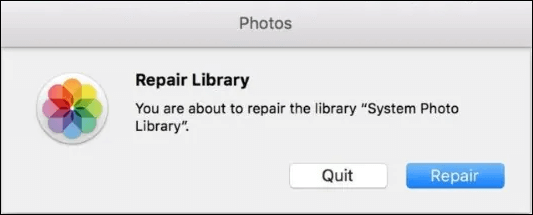
Além dos métodos de solução de problemas mencionados acima, você também pode empregar algumas abordagens alternativas para importar fotos do seu iPhone para o seu computador Mac . A seguir, apresentaremos dois métodos comumente usados, e você pode escolher o que melhor se adapta às suas preferências e necessidades.
Coolmuster iOS Assistant é uma ferramenta profissional e poderosa de gerenciamento de dispositivos iOS projetada para simplificar a transferência e o gerenciamento de dados do usuário no iPhone, iPad e iPod touch. Os usuários podem transferir, fazer backup e restaurar facilmente vários tipos de dados iOS , incluindo fotos, músicas, vídeos, contatos e mensagens, usando esta ferramenta. Ela pode ajudar você a importar facilmente fotos do seu iPhone para o seu computador Mac sem a necessidade de suporte ao iTunes ou iCloud.
Principais recursos do Coolmuster iOS Assistant:
Baixe Coolmuster iOS Assistant para Mac :
Veja como usar o Assistente iOS para importar fotos do iPhone para Mac :
01 Após a instalação, inicie o aplicativo Coolmuster iOS Assistant no seu Mac . Em seguida, pressione "Confiar" > "Continuar" na tela do iPhone, conforme solicitado, para que o programa o detecte.

02 Assim que o software detectar seu dispositivo, você será recebido pela interface principal, organizada conforme ilustrado na captura de tela abaixo. Como você pode ver, várias pastas estão organizadas de forma organizada na interface principal, facilitando o acesso a diferentes tipos de arquivos.

03 Selecione "Fotos" na barra lateral esquerda da janela, marque as fotos desejadas e clique em "Exportar" abaixo de "Meu Dispositivo" para transferir as fotos do iPhone para Mac . Em seguida, você pode encontrar ou criar uma pasta para salvá-las no Mac .

Tutorial em vídeo:
O AirDrop é um recurso nativo da Apple que permite a transferência sem fio de fotos entre dispositivos. Certifique-se de que o AirDrop esteja ativado no iPhone e Mac e que eles estejam próximos para uma transferência rápida. Aqui estão os passos: ( O AirDrop não está funcionando ?)
Passo 1. Comece deslizando de baixo para cima na tela do seu iPhone e acessando "AirDrop". A partir daí, personalize suas preferências selecionando "Somente Contatos" ou "Todos" de acordo com suas necessidades específicas.

Passo 2. Abra o seu Mac e abra a janela "Finder". Em seguida, selecione "AirDrop". Configure suas configurações de visibilidade escolhendo "Permitir que eu seja descoberto apenas por contatos" ou "Todos".

Passo 3. Identifique as fotos no seu iPhone que deseja transferir e inicie o processo tocando no ícone "Compartilhar". Localize o seu Mac entre as opções apresentadas e selecione-o para iniciar a transferência via AirDrop.

Etapa 4. No seu Mac , finalize a transferência escolhendo o destino para salvar as fotos do seu iPhone.
Você resolveu o problema de fotos que não são importadas do iPhone para Mac ? Acredito que você dominará algumas habilidades com o que leu. Embora vários métodos possam ser empregados para importar fotos do iPhone para Mac , Coolmuster iOS Assistant se destaca por sua simplicidade e eficiência. Com uma gama de recursos projetados para transferência de dados perfeita, ele oferece uma solução confiável para o problema persistente de fotos que não são importadas. Considere incorporar Coolmuster iOS Assistant ao seu fluxo de trabalho para uma experiência de transferência de fotos sem complicações.
Artigos relacionados:
[Atualizado em 2025] Como transferir tudo, exceto fotos, para um novo iPhone
13 soluções para corrigir fotos do iCloud que não sincronizam no iPhone/iPad/ Mac
[Corrigido] Como transferir álbuns de fotos do iPhone para o PC com facilidade?

 Transferência iOS
Transferência iOS
 Como corrigir fotos do iPhone que não são importadas para Mac : 7 soluções para resolver
Como corrigir fotos do iPhone que não são importadas para Mac : 7 soluções para resolver





